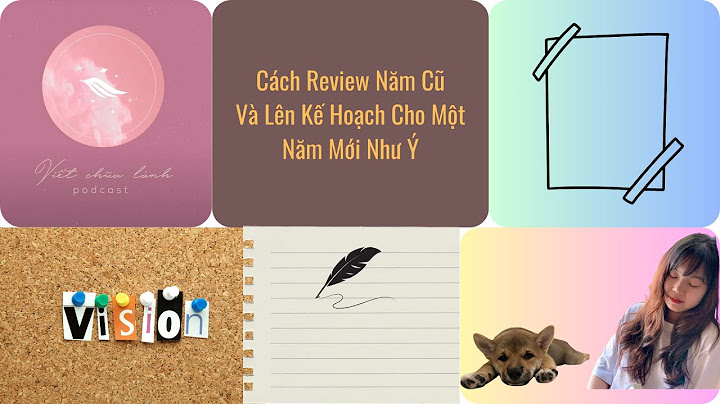Vui lòng chuyển đến hướng dẫn tương ứng dựa trên hệ điều hành Windows hiện tại trên máy tính của bạn: Hệ điều hành Windows 11 Nội dung: Kiểm tra các thông số kỹ thuật được đề xuất từ trang web trò chơi Bạn có thể kiểm tra các thông số kỹ thuật được đề xuất từ trang web trò chơi để đảm bảo máy tính xách tay của bạn đạt yêu cầu. Nếu máy tính xách tay của bạn không đủ điều kiện để chơi game, bạn có thể điều chỉnh cài đặt trò chơi để có trải nghiệm chơi game tốt hơn. Nếu không, bạn có thể sử dụng một máy tính xách tay khác đáp ứng các yêu cầu của trò chơi được đề xuất. Ví dụ: PUBG: BATTLEGROUNDS  Xác nhận BIOS / Windows / drivers trên máy tính của bạn đã được cập nhật lên phiên bản mới nhất Việc cập nhật phần mềm thường giúp hệ thống ổn định và tối ưu hơn, vì vậy chúng tôi khuyên bạn nên kiểm tra và thường xuyên cập nhật phiên bản mới nhất cho máy tính xách tay của mình. Tại đây bạn có thể tìm hiểu thêm về Cách cập nhật BIOS: Cách cập nhật BIOS trong Windows Cách dùng EZ Flash cập nhật BIOS Để thực hiện cập nhật Windows và cập nhật trình điều khiển, tại đây bạn có thể tìm hiểu thêm về: Cách thực hiện Windows Update Cách cập nhật trình điều khiển thông qua hỗ trợ khách hàng trong MyASUS Thiết lập card rời để chơi game Nếu máy tính xách tay của bạn có đồ họa rời (dGPU), thì dGPU có hiệu suất đồ họa tốt hơn GPU tích hợp. Chúng tôi khuyên bạn nên đặt dGPU làm bộ xử lý đồ họa ưa thích cho trò chơi để tối ưu hóa trải nghiệm chơi trò chơi. Tại đây, bạn có thể tìm hiểu thêm về Cách thiết lập cấu hình dGPU để có hiệu suất đồ họa cao. Microsoft đã sửa đổi mức độ ưu tiên của bộ xử lý đồ họa ưa thích trong phiên bản Windows 10, 2004 và mức độ ưu tiên của bộ xử lý đồ họa ưa thích trong cài đặt Windows của một số ứng dụng cao hơn bảng điều khiển của nhà cung cấp đồ họa (chẳng hạn như bảng điều khiển NVIDIA và Phần mềm AMD Radeon). Chúng tôi khuyên bạn cần điều chỉnh cả hai cài đặt, bất kể trong cài đặt Windows hay trong bảng điều khiển của nhà cung cấp đồ họa. Tại đây bạn có thể tìm hiểu thêm về Cách thiết lập ứng dụng Thiết lập ứng dụng Armoury Crate Armory Crate là một ứng dụng tích hợp được phát triển cho dòng máy tính xách tay và máy tính để bàn chơi game ASUS ROG và dòng TUF, đồng thời bạn có thể nhanh chóng điều chỉnh hiệu suất hệ thống và các cài đặt liên quan thông qua Armory Crate. Tại đây bạn có thể tìm hiểu thêm về phần giới thiệu Armory Crate. Phần sau đây cung cấp một số gợi ý để tối ưu hóa trải nghiệm chơi trò chơi: Chế độ HyperFan Nó có thể cung cấp các điều chỉnh hiệu suất hệ thống nhanh chóng và mỗi chế độ có các cài đặt mặc định khác nhau về hiệu suất CPU & GPU、Làm mát、Giảm tiếng ồn và Tiết kiệm năng lượng, ví dụ như chế độ Windows®、Im lặng、Hiệu suất、Turbo、Thủ công và Máy tính bảng/Dọc. Để có trải nghiệm chơi game tốt nhất, chúng tôi khuyên bạn nên điều chỉnh cài đặt Quạt sang chế độ Turbo. Chế độ này cấu hình hiệu suất hệ thống là ưu tiên hàng đầu và duy trì hiệu suất cao. Lưu ý: Chế độ Turbo chỉ khả dụng khi bộ sạc được kết nối.  Giải phóng bộ nhớ bị chiếm dụng DeviceⒶ \> SystemⒷ \> MemoryⒸ: Bạn có thể chọn ứng dụng và giải phóng bộ nhớ bị chiếm dụng đó khi chơi trò chơi. 
GPU Power Saving Bạn có thể chuyển Chế độ GPU hoặc đóng (các) ứng dụng hiện đang sử dụng GPU để tiết kiệm năng lượng. Để có trải nghiệm chơi game tốt nhất, chúng tôi khuyên bạn nên điều chỉnh Chế độ GPU thành Ultimate. Vào DeviceⒶ \> GPU Power SavingⒷ \> GPU ModeⒸ.  GameVisual GameVisual là công cụ quản lý màu màn hình cung cấp nhiều kịch bản màu màn hình khác nhau để mang đến cho bạn trải nghiệm hình ảnh cá nhân tốt nhất, chẳng hạn như chế độ Mặc định, Đua xe, Phong cảnh, RTS/RPG, FPS, Điện ảnh, Chăm sóc mắt và Sống động. Bạn có thể chọn một chế độ phù hợp dựa trên trò chơi bạn chơi. Tại đây bạn có thể tìm hiểu thêm về giới thiệu GameVisual. Tối ưu hóa hệ thống Windows để có hiệu suất tốt hơn Có một số cách giúp tối ưu hóa hiệu suất hệ thống Windows để cải thiện trải nghiệm chơi trò chơi của bạn: Restart your PC Thường xuyên khởi động lại máy tính sẽ đóng tất cả các phần mềm đang chạy trên PC của bạn và giúp cải thiện trải nghiệm chơi trò chơi vì một số ứng dụng đang chạy đang chiếm hiệu năng hệ thống. Đóng các ứng dụng chạy nền không cần thiết Một số ứng dụng có thể chiếm tài nguyên hệ thống trong nền mà bạn không nhận thấy, vì vậy bạn có thể đóng các ứng dụng không cần thiết thông qua Trình quản lý tác vụ. Tại đây bạn có thể tìm hiểu thêm về Cách sử dụng Trình quản lý tác vụ để kiểm tra hiệu suất máy tính. Nếu bạn không sử dụng ứng dụng nữa, bạn có thể gỡ bỏ nó. Tại đây bạn có thể tìm hiểu thêm về Cách gỡ cài đặt ứng dụng. Cài game trên SSD (Solid-state drive) SSD có tốc độ đọc/ghi tốt hơn so với ổ cứng HDD (Hard Disk Drive) nguyên bản, nó cũng có thể tối ưu hóa trải nghiệm chơi game của bạn. Tại đây bạn có thể tìm hiểu thêm về Cách kiểm tra thông tin ổ đĩa hiện được cài đặt. Tối ưu và chống phân mảnh ổ đĩa trong Windows Lưu ý: Tối ưu hóa và chống phân mảnh SSD không thể cải thiện hiệu năng mà chỉ làm giảm dung lượng của nó. Do đó, chúng tôi khuyên bạn chỉ nên tối ưu hóa và chống phân mảnh ổ đĩa cứng HDD nếu trò chơi của bạn được cài đặt trên đó.
Kết nối bộ sạc và chọn chế độ nguồn Trong khi chơi trò chơi, chúng tôi khuyên bạn nên kết nối bộ điều hợp AC để cung cấp đủ hiệu suất và giữ cho CPU và GPU luôn ở trạng thái tần số cao. Và, thay đổi chế độ nguồn thành Best performance. Tại đây bạn có thể tìm hiểu thêm về chế độ và kế hoạch Thay đổi nguồn điện.
Điều chỉnh độ phân giải và thiết lập đồ họa về mức thấp Một số trò chơi không được thiết kế cho độ phân giải cao và một số GPU không có hiệu suất tốt nhất ở độ phân giải cao, vì vậy chúng tôi khuyên bạn nên sử dụng cài đặt đồ họa mặc định trong trò chơi. Nếu nó vẫn không đạt được mong đợi của bạn, bạn có thể thử điều chỉnh các cài đặt đồ họa sau trong trò chơi để đạt được hiệu suất và hiển thị trò chơi phù hợp:
Vấn đề quá nhiệt Sự cố quá nhiệt sẽ làm giảm hiệu suất hệ thống, bạn có thể tham khảo Khắc phục sự cố - Sự cố quá nhiệt của laptop ASUS để khắc phục sự cố. Kết nối mạng Nếu là game online, bạn có thể tham khảo các bài viết sau để khắc phục sự cố kết nối mạng: Khắc phục sự cố - Cách khắc phục Sự cố Mạng Không dây Khắc phục sự cố - Cách khắc phục sự cố mạng cáp của Notebook Hệ điều hành Windows 10 Nội dung: Kiểm tra các thông số kỹ thuật từ trang web trò chơi Bạn có thể kiểm tra các thông số kỹ thuật được đề xuất từ trang web trò chơi để đảm bảo máy tính xách tay của bạn đạt yêu cầu. Nếu máy tính xách tay của bạn không đủ điều kiện cho trò chơi, bạn có thể điều chỉnh cài đặt trò chơi để có trải nghiệm chơi game tốt hơn. Nếu không, bạn có thể sử dụng một máy tính xách tay khác đáp ứng các yêu cầu của trò chơi được đề xuất. Ví dụ: PUBG: BATTLEGROUNDS  Cập nhật và xác nhận BIOS / Windows / driver trên laptop của bạn là bản mới nhất Cập nhật phần mềm thường giúp hệ thống ổn định và tối ưu hóa, vì vậy chúng tôi khuyên bạn nên kiểm tra và thường xuyên cập nhật lên phiên bản mới nhất cho máy tính xách tay của mình. Tại đây bạn có thể tìm hiểu thêm về Cách cập nhật BIOS: Cách sử dụng Winflash để cập nhật BIOS trên Windows Cách sử dụng EZ Flash để cập nhật BIOS của Notebook Để thực hiện cập nhật Windows và cập nhật trình điều khiển, tại đây bạn có thể tìm hiểu thêm về: Cách thực thi Windows Update Cách cập nhật trình điều khiển bằng chức năng Hỗ trợ khách hàng trong MyASUS Thiết lập card đồ họa rời để chơi game Nếu máy tính xách tay của bạn có đồ họa rời (dGPU), dGPU có hiệu suất đồ họa tốt hơn so với GPU tích hợp. Chúng tôi khuyên bạn nên đặt dGPU làm bộ xử lý đồ họa ưu tiên cho các trò chơi để tối ưu hóa trải nghiệm chơi game. Tại đây, bạn có thể tìm hiểu thêm về Cách cấu hình dGPU để có hiệu suất đồ họa cao. Microsoft đã sửa đổi mức độ ưu tiên của bộ xử lý đồ họa ưa thích trong Windows 10, phiên bản 2004 và mức độ ưu tiên của bộ xử lý đồ họa ưa thích trong cài đặt Windows của một số ứng dụng cao hơn bảng điều khiển của nhà cung cấp đồ họa (chẳng hạn như bảng điều khiển NVIDIA và phần mềm AMD Radeon). Chúng tôi khuyên bạn cần điều chỉnh cả hai cài đặt, bất kể trong cài đặt Windows hay trong bảng điều khiển của nhà cung cấp đồ họa. Tại đây bạn có thể tìm hiểu thêm về Cách cài đặt để ứng dụng sử dụng card đồ họa rời. Thiết lập phần mềm Armoury Crate Armory Crate là ứng dụng tích hợp được phát triển cho dòng máy tính xách tay và máy tính để bàn ASUS ROG và TUF, đồng thời bạn có thể nhanh chóng điều chỉnh hiệu suất hệ thống và các cài đặt liên quan thông qua Armoury Crate. Tại đây bạn có thể tìm hiểu thêm về giới thiệu Armory Crate. Phần sau cung cấp một số gợi ý để tối ưu hóa trải nghiệm chơi game: Chế độ HyperFan Nó có thể cung cấp các điều chỉnh hiệu suất hệ thống nhanh chóng và mỗi chế độ có các cài đặt mặc định khác nhau về hiệu suất CPU & GPU, Làm mát, Giảm nhiễu và Tiết kiệm năng lượng, ví dụ như Windows®, Im lặng, Hiệu suất, Turbo, Thủ công và Máy tính bảng / Chế độ dọc. Để có trải nghiệm chơi game tốt nhất, chúng tôi khuyên bạn nên điều chỉnh cài đặt Quạt sang chế độ Turbo. Chế độ này đặt cấu hình hiệu suất hệ thống là ưu tiên hàng đầu và duy trì hiệu suất cao. Lưu ý: Chế độ Turbo chỉ khả dụng khi bộ sạc được kết nối.  Giải phóng bộ nhớ bị chiếm dụng DeviceⒶ \> SystemⒷ \> MemoryⒸ: Bạn có thể chọn ứng dụng và giải phóng bộ nhớ bị chiếm dụng đó trong khi chơi trò chơi. 
GameVisual GameVisual là một công cụ quản lý màu màn hình cung cấp các kịch bản màu màn hình khác nhau để mang lại cho bạn trải nghiệm hình ảnh cá nhân tốt nhất, chẳng hạn như Chế độ mặc định, Đua xe, Phong cảnh, RTS / RPG, FPS, Rạp chiếu phim, Bảo vệ mắt và Sống động. Bạn có thể chọn một chế độ thích hợp dựa trên trò chơi bạn chơi. Tại đây bạn có thể tìm hiểu thêm về Phần giới thiệu của GameVisual. Tối ưu hóa hệ thống Windows để có hiệu suất tốt hơn Có một số cách giúp tối ưu hóa hiệu suất hệ thống Windows để cải thiện trải nghiệm chơi game của bạn: Khởi động lại PC Thường xuyên khởi động lại máy tính sẽ đóng tất cả phần mềm đang chạy trên PC của bạn và nó giúp cải thiện trải nghiệm chơi game vì một số ứng dụng đang chạy chiếm hiệu suất của hệ thống. Đóng các ứng dụng chạy nền không cần thiết Một số ứng dụng có thể chiếm tài nguyên hệ thống trong nền mà bạn không nhận thấy, vì vậy bạn có thể đóng các ứng dụng không cần thiết thông qua Task Manager. Tại đây bạn có thể tìm hiểu thêm về Cách sử dụng Task Manager để kiểm tra hiệu suất máy tính. Nếu bạn không sử dụng ứng dụng nữa, bạn có thể xóa nó. Tại đây, bạn có thể tìm hiểu thêm về Cách gỡ cài đặt ứng dụng. Cài đặt game trên ổ đĩa SSD (Solid-state drive) SSD có tốc độ đọc / ghi tốt hơn so với ổ cứng HDD gốc (Hard Disk Drive), nó có thể tối ưu hóa trải nghiệm chơi game của bạn. Tại đây bạn có thể tìm hiểu thêm về Cách kiểm tra thông tin ổ đĩa hiện được cài đặt. Tối ưu hóa và chống phân mảnh trong Windows Lưu ý: Tối ưu hóa và chống phân mảnh SSD không thể cải thiện hiệu suất mà còn làm giảm dung lượng của nó. Do đó, chúng tôi khuyên bạn chỉ nên tối ưu hóa và chống phân mảnh ổ đĩa cho HDD nếu trò chơi của bạn được cài đặt trên đó.
Kết nối bộ sạc AC và chọn chế độ nguồn điện Trong khi chơi trò chơi, chúng tôi khuyên bạn nên kết nối bộ sạc AC để cung cấp đủ hiệu suất và giữ cho CPU và GPU luôn ở trạng thái tần số cao. Và, nhấp vào [Biểu tượng pin] trên thanh tác vụ①, rồi kéo thanh trượt để thay đổi chế độ nguồn là [Best performance]②. Tại đây, bạn có thể tìm hiểu thêm về Chế độ nguồn điện.  Adjust resolution and graphics to low settings Một số trò chơi không được thiết kế cho độ phân giải cao và một số GPU không có hiệu suất tốt nhất ở độ phân giải cao. Bạn có thể thử điều chỉnh các cài đặt đồ họa sau trong trò chơi để đạt được hiệu suất và màn hình chơi game phù hợp:
Vấn đề quá nhiệt Vấn đề quá nhiệt sẽ làm giảm hiệu suất hệ thống, bạn có thể tham khảo Khắc phục sự cố - Vấn đề quá nhiệt của máy tính xách tay ASUS để giải quyết vấn đề. |